Cách Sửa Lỗi Print Spooler Đơn Giản Nhất
Print spooler là một dạng lỗi khá phổ biến đối với người sử dụng máy in. Cách sửa lỗi print spooler này không khó, chỉ cần bạn dành ít phút thực hiện theo cách mà Mực In Đại Minh Trung hướng dẫn ngay sau đây..
Print spooler là dịch vụ giúp máy tính Windows có thể tương tác và ra lệnh cho máy in làm việc theo trình tự. Nếu dịch vụ bị báo lỗi thì đồng nghĩa là lệnh in của bạn sẽ không được thực hiện như mong muốn và kết quả là phải tạm dừng công việc.
Và cách sửa lỗi print spooler thì có rất nhiều. Đơn giản là bạn chỉ cần thực hiện theo một số phương pháp mà Mực In Đại Minh Trung hướng dẫn dưới đây.
Nguyên nhân và dấu hiệu của lỗi Print Spooler
Nguyên nhân làm cho dịch vụ print spooler ngừng hoạt động chủ yếu đến từ 2 nguồn:
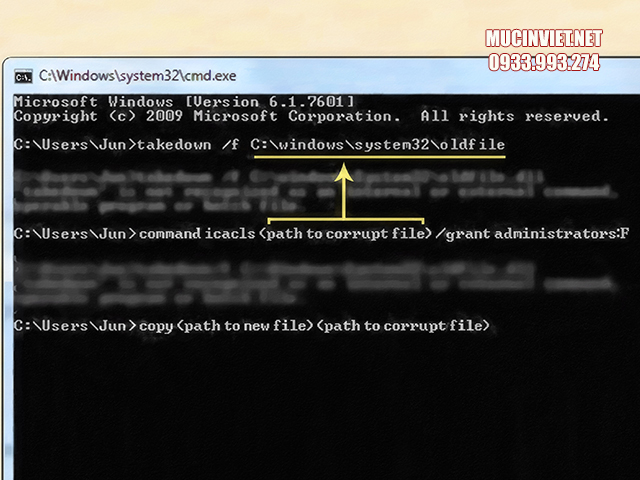
-
File Driver của máy in bị lỗi trong quá trình cài đặt hoặc việc chồng chất các chức năng của nhiều máy in dẫn đến việc xáo trộn
-
Do virus phá hoại
Từ các nguyên nhân này mà máy tính sẽ bị vô hiệu hóa dịch vụ print spooler và thông báo lên màn hình một số thông tin báo lỗi khi thực hiện các động tác in ấn trên máy tính:
-
Spoolsv.exe_application error khi đã khởi động máy in
-
Spooler subsystem app has encountered a problem and need to close khi bạn vào Start và chọn Printer and Faxes. Hoặc cũng có thể bạn sẽ không tìm thấy máy in khi vào trong thư mục này.
-
Operation could not be completed khi chúng ta Add a Printer
Cách sửa lỗi Print Spooler hiệu quả
Khi thấy tính thông báo những dấu hiệu trên thì máy tính đã bị vấn đề về Print spooler và bạn nên thực hiện một số biện pháp mà Mực In Đại Minh Trung đã chia sẻ bên dưới:

Loại bỏ các mục Print Spooler bị lỗi
Trình tự thực hiện như sau:
-
Bước 1: Nhấn tổ hợp phím Windows + R để mở hộp thoại Run và nhập services.msc vào ô Open rồi chọn Ok.
-
Bước 2: Tìm đến và dừng hoạt động service Print Spooler
-
Bước 3: Mở Windows Explorer và tìm kiếm mục Printers theo đường dẫn: C:\Windows\system32\spool\Printers
-
Bước 4: Chọn và xóa bỏ tất cả các file có trong Printers. Chú ý là không được xóa mục Printers nhé
-
Bước 5: Quay lại bước 2 và khởi động lại service Print Spooler
Bây giờ các bạn hãy kiểm tra hoạt động in ấn của mình đã bình thường lại chưa!
Chuyển dịch vụ Print Spooler ở chế độ tự động
Các bước để thực hiện như sau:
-
Bước 1: Tìm từ khóa services bằng công cụ tìm kiếm mặc định của Windows
-
Bước 2: Trong giao diện của services, chúng ta tìm và kích chuột phải vào Print Spooler rồi chọn Properties
-
Bước 3: Cửa sổ Print Spooler (Local computer) xuất hiện. Tại đây, trong thẻ General bạn chọn Stop để tạm ngưng dịch vụ Print Spooler
-
Bước 4: Ở mục Startup type, bạn chỉnh về chế độ Automatic. Tiếp theo bạn chỉ cần nháy chuột vào nút Start để kích hoạt dịch vụ rồi nhấn Apply
-
Bước 6: Chờ vài giây để cho Print Spooler thiết lập lại cài đặt
-
Bước 7: Ngay sau đó, tại giao diện services, bạn kiểm tra mục Print Spooler đang chạy ở chế độ Automatic là được. Việc tiếp theo đó là khởi động lại máy để lưu thay đổi.

Khởi động Troubleshooter
Việc khởi động Printer Troubleshooter giúp phát hiện và tự động sửa các lỗi trong khi in. Cách để chạy Printer Troubleshooter:
Tìm kết quả Troubleshooter bằng công cụ tìm kiếm của Windows. Trong mục Troubleshoot nháy chuột vào Printer và chọn Run the Troubleshooter
Sau khi cài đặt xong thì bạn nhớ khởi động lại máy để lưu thay đổi nhé!
Điều chỉnh Registry
Đối với cách này tuy có phức tạp so với các cách còn lại. Tuy nhiên, Mực In Đại Minh Trung thấy rằng nó rất hiệu quả khi áp dụng để sửa lỗi print spooler
Đầu tiên bạn phải mở Registry Editor:
-
Bước 1: Nhấn tổ hợp phím Windows + R
-
Bước 2: Trong hộp thoại Run gõ và tìm Regedit
-
Bước 3: Hộp thoại Registry Editor hiện ra
-
Bước 4: Sao lưu dữ liệu Registry, và chuyển hướng đến đường link sau:
HKEY_LOCAL_MACHINE\SYSTEM\CurrentControlSet\Control\Print\Environments\Windows NT x86\Print Processors
Đối với Windows 64 bit:
HKEY_LOCAL_MACHINE\SYSTEM\CurrentControlSet\Control\Print\Environments\Windows x64\Print Processors
-
Bước 5: Xóa tất cả các key ngoại trừ winprint bằng cách chọn key và ấn phím Delete
-
Bước 6: Khởi động lại máy để hoàn tất việc cài đặt.

Vậy là Mực In Đại Minh Trung đã hướng dẫn cho các bạn một số cách sửa lỗi print spooler. Bây giờ thì bạn có thể tự mình khắc phục lỗi này mà không cần đến chuyên gia. Chúc bạn thành công.
Tag:
Tìm hiểu về mực in canon 325 Đặc điểm, ưu điểm và cách sử dụng.
Mực in là một trong những vật tư không thể thiếu trong quá trình in ấn. Với nhiều loại máy in hiện nay, việc lựa chọn mực in phù hợp là rất quan trọng để đảm bảo chất lượng sản phẩm in ấn. Trong bài viết này, chúng ta sẽ tìm hiểu về mực in canon 325 - một trong những loại mực in phổ biến của hãng Canon. Chúng ta sẽ cùng khám phá các đặc điểm, ưu điểm và cách sử dụng của loại mực in này.Hộp mực máy in Brother HL L2321D Giới thiệu, ưu điểm, nhược điểm và đánh giá chung
Máy in là một trong những thiết bị không thể thiếu trong văn phòng hiện đại. Và để máy in hoạt động tốt và cho ra những bản in chất lượng, hộp mực là một yếu tố quan trọng không thể bỏ qua. Trong bài viết này, chúng ta sẽ cùng tìm hiểu về hộp mực máy in Brother HL L2321D, một sản phẩm được đánh giá cao trên thị trường hiện nay.Tìm hiểu về hộp mực 136a - Điểm nổi bật và cách sử dụng
Hộp mực 136a là một trong những loại hộp mực được sử dụng phổ biến trên thị trường hiện nay. Với tính năng đa dạng và giá cả phải chăng, hộp mực 136a đã trở thành lựa chọn hàng đầu của nhiều người dùng máy in. Tuy nhiên, không phải ai cũng biết rõ về các tính năng và cách sử dụng của hộp mực này. Trong bài viết này, chúng ta sẽ cùng tìm hiểu về hộp mực 136a và những điểm nổi bật của nó.- Bơm mực in Quận 1
- Bơm mực in Quận 2
- Bơm mực in Quận 3
- Bơm mực in Quận 4
- Bơm mực in Quận 5
- Bơm mực in Quận 6
- Bơm mực in Quận 7
- Bơm mực in Quận 8
- Bơm mực in Quận 9
- Bơm mực in Quận 10
- Bơm mực in Quận 11
- Bơm mực in Quận 12
- Bơm mực in Quận Thủ Đức
- Bơm mực in Quận Bình Thạnh
- Bơm mực in Quận Gò Vấp
- Bơm mực in Quận Tân Bình
- Bơm mực in Quận Phú Nhuận
- Bơm mực in Quận Bình Tân
- Bơm mực in Quận Tân Phú
- Bơm mực in Sài Gòn
-
Online:
-
Today:
-
Past 24h:
-
All:





.jpg)


.jpg)



